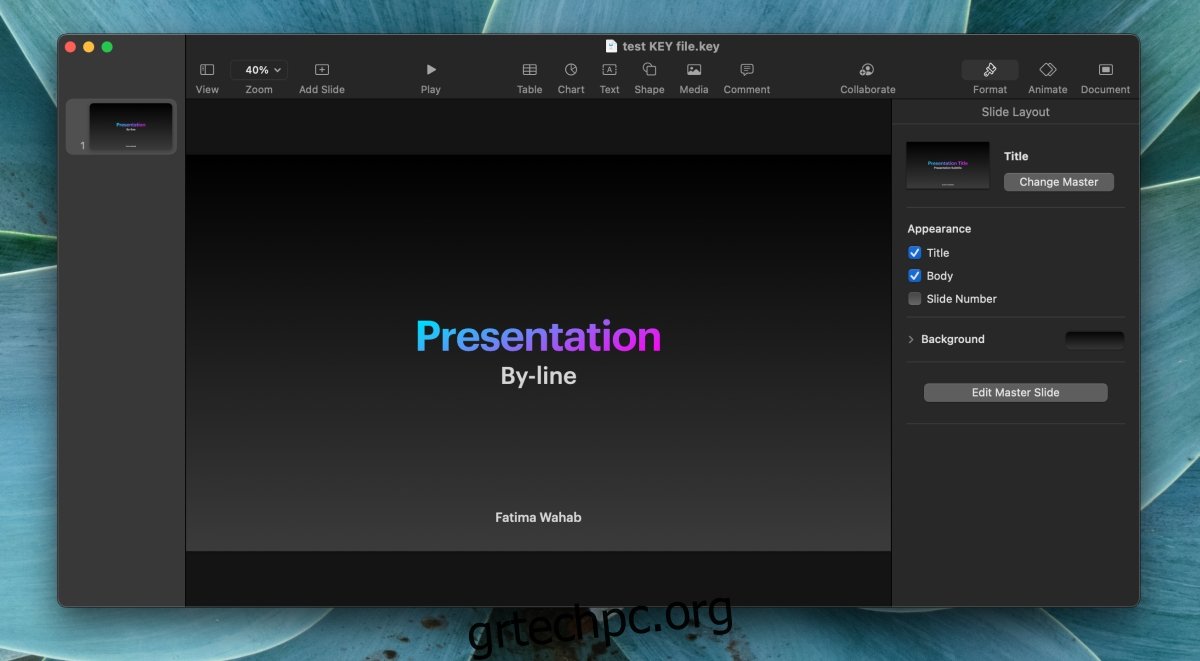Η Apple δεν είναι ξένη στην παραγωγικότητα και έχει τη δική της σουίτα εφαρμογών που ονομάζονται συλλογικά iWork. Το iWork περιλαμβάνει έναν επεξεργαστή εγγράφων, ένα εργαλείο υπολογιστικών φύλλων, ένα εργαλείο παρουσίασης και το διάσημο εργαλείο επεξεργασίας ταινιών iMovie, μεταξύ άλλων εφαρμογών.
Όπως πολλά από τα προϊόντα της, τα εργαλεία iWork της Apple έχουν τη δική τους αποκλειστική μορφή. Η μορφή αρχείου .KEY χρησιμοποιείται από το Keynote, το εργαλείο παρουσίασης στο iWork.
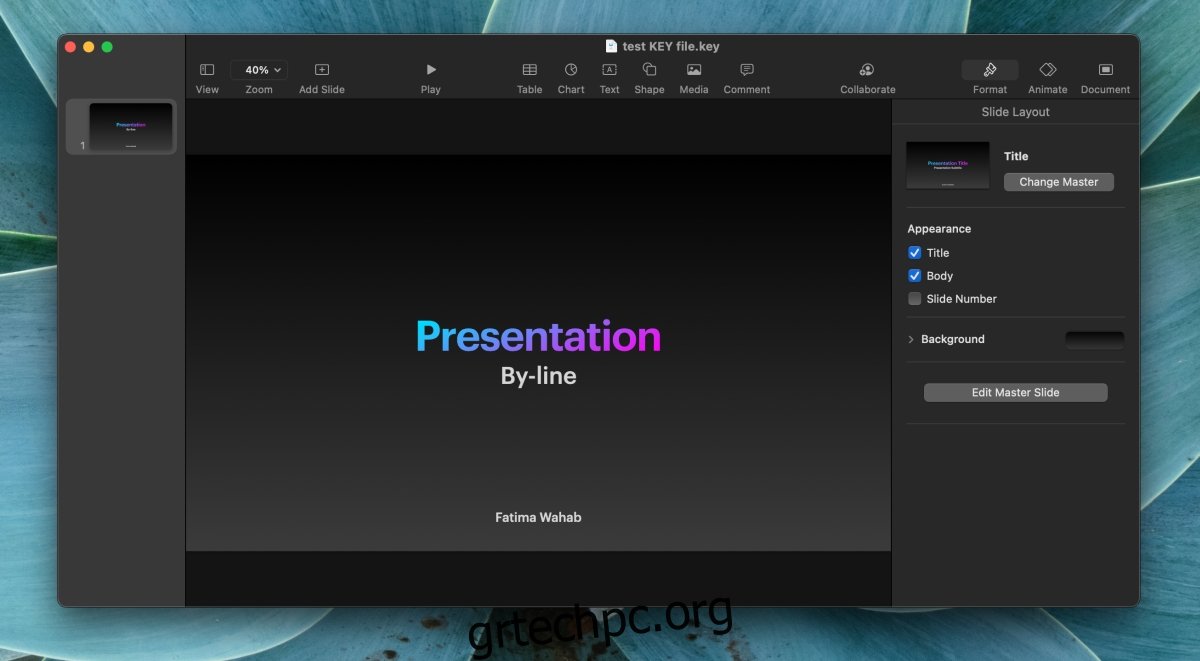
Πίνακας περιεχομένων
Ανοίξτε τα αρχεία .key στα Windows 10
Η μορφή .KEY δεν είναι συμβατή με το PowerPoint. Εάν χρησιμοποιείτε το Microsoft Office, η εφαρμογή παρουσίασής του δεν θα μπορεί να διαβάσει τη μορφή. Μπορεί να προσπαθήσει να επιδιορθώσει το αρχείο αλλά τελικά αποτυγχάνει. Για να ανοίξετε αρχεία .KEY στα Windows 10, χρησιμοποιήστε μία από τις παρακάτω μεθόδους.
1. Παρουσιάσεις Google
Οι Παρουσιάσεις Google είναι ένα βολικό εργαλείο για χρήση εάν θέλετε να ανοίξετε ένα αρχείο .KEY. Θα διατηρήσει το μεγαλύτερο μέρος της μορφοποίησης και θα αντικαταστήσει τις γραμματοσειρές που δεν υποστηρίζει.
Επισκεφτείτε τις Παρουσιάσεις Google και κάντε κλικ στο κουμπί συν για να δημιουργήσετε ένα νέο αρχείο Διαφάνειας.
Μεταβείτε στο Αρχείο>Άνοιγμα.
Στο παράθυρο που ανοίγει, επιλέξτε την καρτέλα Μεταφόρτωση.
Κάντε κλικ στην επιλογή Μεταφόρτωση από τον υπολογιστή μου.
Επιλέξτε το αρχείο .KEY.
Περιμένετε να μεταφορτωθεί το αρχείο και οι Παρουσιάσεις Google θα το ανοίξουν.
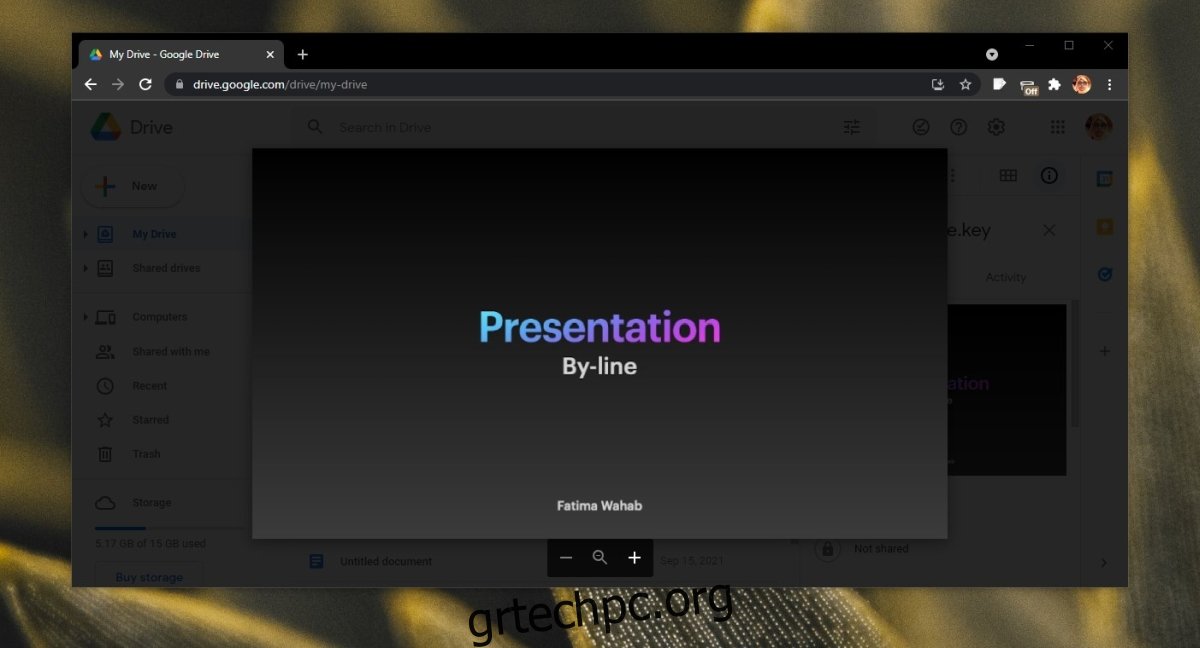
2. Προβολή στο iCloud
Αυτή η μέθοδος εγγυάται ότι το αρχείο ανοίγει με άθικτα τα περισσότερα, αν όχι όλα τη διάταξη και τα περιεχόμενά του. Το μόνο μειονέκτημα είναι ότι πρέπει να δημιουργήσετε ένα iCloud ή ένα Apple ID για να το χρησιμοποιήσετε.
Συνδεθείτε στο iCloud με το Apple ID σας.
Κάντε κλικ στην εφαρμογή Keynote.
Κάντε κλικ στο εικονίδιο μεταφόρτωσης.
Επιλέξτε το αρχείο .KEY και ανεβάστε το.
Μόλις μεταφορτωθεί, θα μπορείτε να το ανοίξετε στο iCloud (στο πρόγραμμα περιήγησής σας).
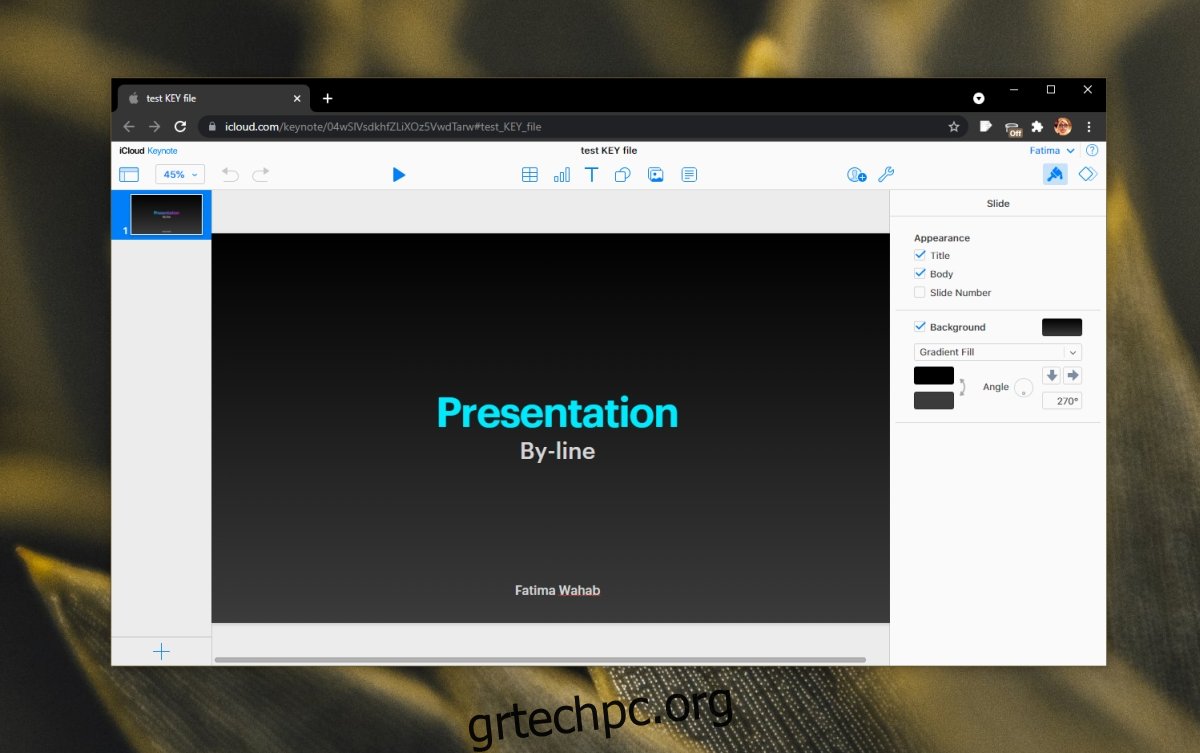
3. Μετατροπή σε μορφή PPTX
Εάν δεν θέλετε απλώς να ανοίξετε το αρχείο KEY αλλά και να το επεξεργαστείτε στα Windows 10, θα πρέπει να το μετατρέψετε σε μορφή PPTX. Υπάρχουν διαδικτυακές εφαρμογές που μπορούν να κάνουν τη δουλειά. κάποιοι δουλεύουν, κάποιοι όχι.
Επίσκεψη Cloud μετατροπή.
Κάντε κλικ στην επιλογή Επιλογή αρχείων.
Επιλέξτε και μεταφορτώστε το αρχείο KEY.
Επιλέξτε PPTX ως τη μορφή για τη μετατροπή του αρχείου.
Κατεβάστε τη μορφή αρχείου που έχει μετατραπεί.
4. Ζητήστε ένα αρχείο PPTX
Τα αρχεία Keynote δεν μπορούν να ανοίξουν στο PowerPoint, ωστόσο, μπορείτε να τα αποθηκεύσετε ως αρχείο PowerPoint από την εφαρμογή Keynote. Ζητήστε από το άτομο που σας έστειλε το αρχείο να το αποθηκεύσει ως PowerPoint. Για να το αποθηκεύσετε ως αρχείο PowerPoint, ακολουθήστε αυτά τα βήματα.
Ανοίξτε το αρχείο KEY στο Keynote.
Μεταβείτε στο Αρχείο>Εξαγωγή ως.
Επιλέξτε PowerPoint από το μενού.
Επιλέξτε πού θέλετε να αποθηκεύσετε το αρχείο.

συμπέρασμα
Δεν θα βρείτε πολλές παρουσιάσεις σε μορφή KEY. Δεν είναι τόσο δημοφιλές σε μορφή PPTX ή PDF για κοινή χρήση παρουσιάσεων, γι’ αυτό και υπάρχει μικρή υποστήριξη επεξεργασίας για τη μορφή. Θα μπορείτε να προβάλετε το αρχείο στο iCloud, αλλά αν χρειαστεί να το επεξεργαστείτε στα Windows 10, είναι καλύτερο να μετατρέψετε το αρχείο από την εφαρμογή Keynote.